计算机作为简单的数据管理工具,还可以为您存储许多重要数据。 但是,您可能会遇到一些可怕的情况,由于删除,系统崩溃,病毒损坏等原因导致数据丢失或丢失。什么原因导致计算机数据丢失? 以下是解释大多数人如何发生数据丢失的最常见原因:

物理伤害
对诸如磁盘驱动器之类的存储介质的物理损坏可能涉及溢出的咖啡或灰尘颗粒,这很容易导致宝贵的数据丢失。

数据被覆盖
撤消并不总是有效。 当您假定数据已保存在另一个位置时,总是会发生数据被覆盖或保存的情况。

意外/故意删除
意外删除或有意清除硬盘驱动器无疑会从PC上删除您想要或不想保留的数据。

逻辑损坏
一旦硬盘驱动器的任何操作部件停止工作,最终将导致硬盘驱动器意外崩溃并丢失数据。

系统错误
系统故障(例如Windows OS更新故障)绝对无法访问计算机上存储的任何程序或数据。

病毒攻击
猖viruses的病毒可能会意外地攻击您的计算机,这显然使您无法选择访问计算机上的数据。

处理不当
诸如强制关机,不正确的硬盘拆卸,数据传输中断等不当处理也可能导致计算机上的数据丢失。

其它
其他未知原因,例如,由于计算机上的某些设置,文件或文件夹在您的视线范围内会不知不觉消失。
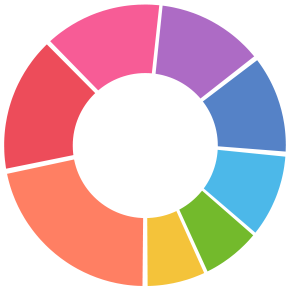
是否有因计算机数据丢失而引起头痛的补救措施? 对,就是这样。 您仍然可以使用Google解决方案在计算机上进行数据恢复。 一般来说,有5种方法可以从PC恢复丢失的数据。
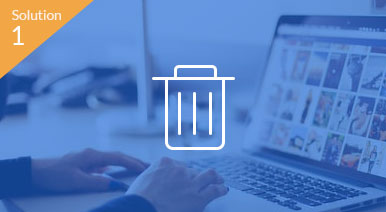
从回收站恢复数据
将回收站放置在桌面上是一种不错的设计。 您从计算机删除的每个文件或文件夹都将存储在此处。 只有删除所有内容而不按Shift + Del键,您仍然有机会... 
从回收站恢复数据
在计算机上执行数据恢复。
从回收站中恢复数据 过程很简单。
打开您的回收站 -> 导航您删除的文件 -> 右键单击它以选择“恢复”或“剪切”以将已删除的文件恢复到其原始位置或其他目的地。
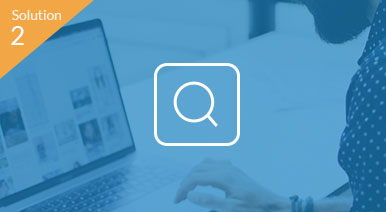
隐藏数据恢复
有时,Windows默认情况下会隐藏文件或文件夹,因为这些文件是与操作系统相关的重要文件,因此您应该对其进行更改,删除或移动。 当然,有一些例外情况...
隐藏数据恢复
在不经意间设置属性以使文件不可见的位置。
显示隐藏文件也很容易。
单击开始按钮并转到“控制面板”->“外观和个性化”->选择“文件夹选项”->访问“查看”选项卡->在“高级”设置下选择“显示隐藏的文件、文件夹和驱动器” .
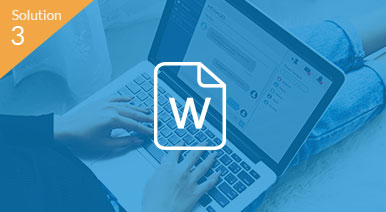
从自动恢复数据恢复
计算机突然崩溃,Word文件没有保存就关闭了吗? 尝试自动恢复。 自动恢复是Microsoft Excel,Word和PowerPoint的功能,它每隔X分钟自动保存文件。 为了...
从自动恢复数据恢复
Excel、Word 或 PowerPoint 文件恢复,您只需确保启用了自动保存选项。 (单击“工具”菜单上的“选项”,然后单击“保存”选项卡以勾选该选项。
别忘了为“每次保存自动恢复信息”设置值
然后,打开为自动保存文件设置的文件夹->查找扩展名为的文件。 .asd (自动恢复文件)->查找要恢复的文件,然后双击将其打开。

从以前的还原覆盖数据恢复
时间机器不是虚拟的。 Windows的“恢复到以前的版本”就是时光机,可以让你在某个时间点回到过去。 当您将保存的或覆盖的文件恢复到其以前的版本时...
从以前的还原覆盖数据恢复
点之后的所有更改都不会生效。 您只需右键单击被覆盖的文件并选择“恢复以前的版本”即可选择要恢复的版本。
如果您要撤消大量操作, 系统还原 应该被推荐。 系统还原会将您的计算机完全拖到先前的位置。 在此处了解有关系统还原的更多信息。
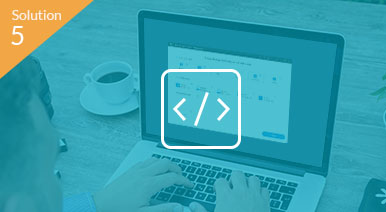
从软件恢复数据
是否由于格式,清空回收站或永久删除而丢失数据? 别担心,您仍然有机会找回它们。 当您删除计算机上的项目时,它们只会消失在您的视线中,并仍存储在您的PC上。 当一项被删除时...
从软件恢复数据
它们只是从原始位置已分配区域移动到未分配区域。 但是,一旦未分配区域被新项目替换(删除/添加数据等),第一个被删除的项目将永久存在,并且您将没有机会开始数据恢复。
要从未分配区域提取数据,您将不得不求助于一些数据恢复软件。

从您的想法中恢复数据
当前,我们收集了从您的计算机中恢复数据的5种最佳方法。 这5种方式仍然是从Windows计算机恢复已删除或丢失的数据的广泛使用的解决方案。 在这里,我们向您敞开大门,并寻求您更多的解决方案...
从您的想法中恢复数据
如果您有任何好的解决方案可以从Windows计算机恢复已删除的文件,请不要在下面留下您的评论。 任何建议都欢迎。
 Aiseesoft 数据恢复
Aiseesoft 数据恢复
Aiseesoft Data Recovery是专业的数据检索程序。
 从永久删除/格式化的计算机中恢复数据。
从永久删除/格式化的计算机中恢复数据。 支持各种数据类型恢复,包括系统文件恢复。
支持各种数据类型恢复,包括系统文件恢复。 从内部/外部硬盘驱动器,SSD,RAID,存储卡等还原数据。
从内部/外部硬盘驱动器,SSD,RAID,存储卡等还原数据。 支持文件系统类型,例如NTFS / FAT / exFAT等。
支持文件系统类型,例如NTFS / FAT / exFAT等。 扫描速度快,数据恢复的可能性更高。
扫描速度快,数据恢复的可能性更高。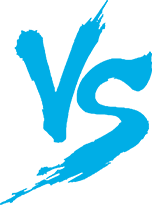
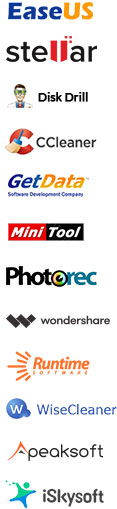
Google 的搜索结果中有数以千计的数据恢复软件,但是有一些可用的数据恢复程序可以成功恢复已删除或丢失的数据。 Aiseesoft Data Recovery 是少数几个之一。
现在,让我们看看它是如何获得超过356,000,000亿用户的好评。
 最佳数据恢复软件–从内部和外部驱动器恢复数据
最佳数据恢复软件–从内部和外部驱动器恢复数据
Aiseesoft Data Recovery能够从计算机硬盘驱动器(包括内部和外部)恢复已删除或丢失的文件。 只有此软件才能在计算机上检测到您的驱动器,它才具有轻松扫描和提取数据的能力。
 硬盘恢复
硬盘恢复 如果您不希望使用昂贵的硬盘服务,只需在此处找到最好的硬盘软件来恢复丢失的文件即可。
 SSD恢复
SSD恢复您是否正在面对SSD故障情况,并正在寻找恢复丢失数据的最佳方法? 这是最适合您的SSD数据恢复工具。
 SD卡恢复
SD卡恢复 数据丢失或从SD卡中删除了吗? 使用最好的数据恢复软件来开始快速扫描并从SD卡恢复文件。
 分区恢复
分区恢复 无论您的分区或原始分区是损坏还是损坏,您仍然可以使用最佳的分区恢复实用程序找回丢失的文件。
 RAID恢复
RAID恢复 是否遭受RAID阵列故障? 使用RAID恢复工具恢复RAID 0、1、3、4、5、6、1E,5E,5EE,10、50、60等上的数据和配置参数。
 闪存驱动器恢复
闪存驱动器恢复 闪存驱动器上存储的文件不见了? 查找最佳的闪存驱动器恢复,只需在计算机上单击一下,即可找到已删除/丢失的文件。
 外置硬盘恢复
外置硬盘恢复 有没有好的数据恢复软件可以从外部硬盘驱动器恢复数据? 当然,Aiseesoft Data Recovery正是您所需要的。
 USB驱动器恢复
USB驱动器恢复 是否由于误删除,格式化或病毒攻击而丢失了USB存储设备上的一些重要文件? 按照最简单的方法从USB驱动器开始数据恢复。
 最佳数据恢复软件–从不同场景中恢复数据
最佳数据恢复软件–从不同场景中恢复数据
无论计算机上由于何种原因丢失数据,例如应用程序意外崩溃,计算机崩溃,驱动器格式错误,操作不当,分区删除,病毒攻击等,您都可以使用Aiseesoft Data Recovery找回丢失的数据。
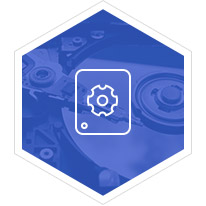
当您的视频文件或照片,甚至是文档损坏时,请在此处学习以获取修复损坏的文件和恢复数据的解决方案。
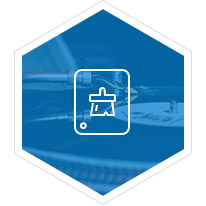
格式化硬盘后丢失数据? 立即使用最佳的数据恢复工具从格式化的硬盘驱动器中恢复数据。
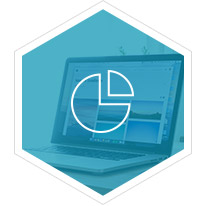
如何从发生故障或损坏的硬盘驱动器中恢复数据? 以最佳的受损硬盘驱动器恢复来从硬盘驱动器中检索已删除或丢失的文件。
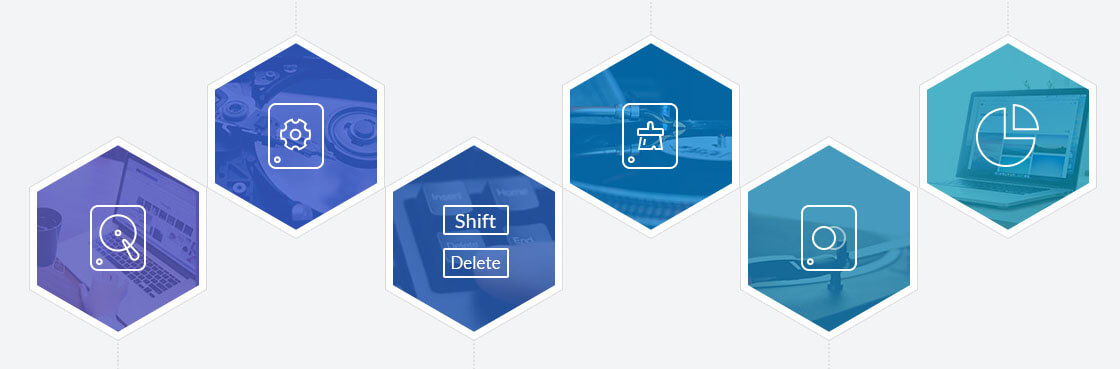
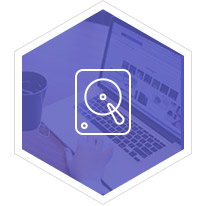
如何从发生故障或损坏的硬盘驱动器中恢复数据? 以最佳的受损硬盘驱动器恢复来从硬盘驱动器中检索已删除或丢失的文件。
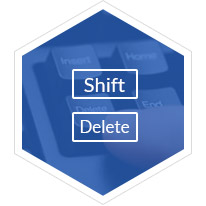
是的,即使您是没有任何技能的初学者,也可以在Windows 10/8/7上轻松恢复已删除移位的文件。
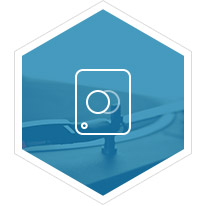
如果没有专业知识,您还可以使用计算机上最好的数据恢复软件来恢复覆盖的文件。
 最佳数据恢复软件–恢复超过1000种数据类型
最佳数据恢复软件–恢复超过1000种数据类型
这款功能强大的数据恢复软件能够恢复已删除或丢失的各种类型的文件,如电影、音乐、文档(文本、PDF、Word 等)、图像、电子邮件、系统文件和计算机上的其他格式的文件.
DOC / DOCX,XLS / XLSX,PPT / PPTX,PDF,CWK,HTML / HTM,INDD,EPS等
JPG,TIFF / TIF,PNG,BMP,GIF,PSD,CRW,CR2,NEF,ORF,RAF,SR2,MRW,DCR,WMF,DNG,ERF,RAW等。
AVI,MOV,MP4,M4V,3GP,3G2,WMV,ASF,MKV,FLV,SWF,MPG,RM / RMVB等
AIF / AIFF,M4A,MP3,WAV,WMA,MID / MIDI,OGG,AAC等
强烈支持PST,DBX,EMLX以及来自AOL,Gmail,Yahoo,OutLook等的更多电子邮件。
其它
系统档案(例如DLL)或其他格式档案,例如ZIP,RAR,SIT, 笔记等等。
 最佳数据恢复软件–快速从流行的硬盘或存储卡中恢复数据
最佳数据恢复软件–快速从流行的硬盘或存储卡中恢复数据
借助Aiseesoft Data Recovery,您可以自由地使用它来扫描流行制造商的硬盘或存储卡。 此外,通过简单的3个步骤,您将找到已删除或丢失的数据。
Windows计算机上的数据恢复提示
尽管无需任何技能即可轻松进行数据恢复,但您仍应牢记以下提示,以免丢失数据。
不写新数据
删除数据后,请勿将新数据写入计算机,这样可以提高计算机数据恢复的可能性。
备份计算机数据
必须将计算机备份到另一个外部硬盘驱动器或云,这可以有效避免数据丢失。
使用助手清除数据
如果您不确定清理某些文件是明智的选择,请使用专业的数据清理器来帮助您完成工作。